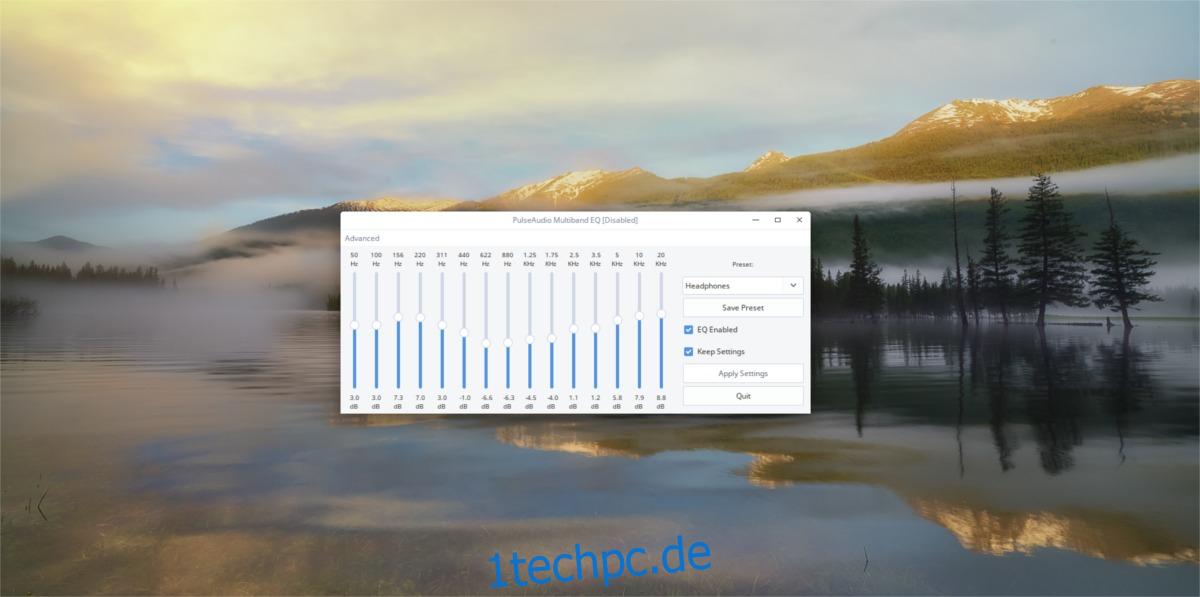Das Soundsystem unter Linux ist anständig, aber nicht das Beste. Aus diesem Grund haben wir uns entschlossen, einige Möglichkeiten aufzuzeigen, wie Sie Ihren Pulse Audio-Sound einfach verbessern können, indem Sie einen systemweiten Equalizer hinzufügen. Der einfachste Weg, einen Equalizer hinzuzufügen, ist die Installation von PulseAudio Equalizer unter Linux. Wir werden im Detail behandeln, wie Sie es installieren können und wie Sie das Linux-Soundsystem einfacher verwalten können.
SPOILER-WARNUNG: Scrollen Sie nach unten und sehen Sie sich das Video-Tutorial am Ende dieses Artikels an.
Inhaltsverzeichnis
PulseAudio-Equalizer unter Linux
Eine großartige Möglichkeit, die allgemeine Klangqualität unter Linux zu verbessern, ist die Installation eines Equalizers, aber der in den Musikplayer integrierte Equalizer reicht nicht aus. Stattdessen gibt es eine andere Lösung: Pulse Audio Equalizer. Es ermöglicht dem Benutzer einen systemweiten Equalizer für alle Audiosignale, die in das System ein- und ausgehen. Das bedeutet, egal was Sie gerade hören, sei es Musik, Videos oder menschliche Stimmen, Sie können es einfach optimieren.
Es ist einfach, den Equalizer zum Laufen zu bringen, und es beginnt mit der Installation im System. Aufgrund der Tatsache, dass Pulse Open Code ist, wurden im Laufe der Jahre viele Plugins und Add-Ons entwickelt. Der Equalizer ist wahrscheinlich das Muss. Infolgedessen entscheiden sich viele Linux-Distributionen dafür, es (in irgendeiner Form) auszuliefern. So installieren Sie es.
Ubuntu
sudo apt install pulseaudio-equalizer
Debian
sudo apt-get install pulseaudio-equalizer
Arch-Linux
sudo pacman -S pulseaudio-equalizer
Fedora
sudo dnf install pulseaudio-equalizer
OpenSUSE
Der SUSE-Build-Service macht die Installation des Equalizers recht einfach. Gehe rüber zu diese Seite und klicken Sie auf die Schaltfläche 1-Klick-Installation. Die Software unterstützt alle aktuellen Versionen des Equalizers.
Andere Linuxe
Leider gibt es nicht viel Quellcode für dieses Pulse Audio Plugin. Infolgedessen müssen Sie in Ihrer Linux-Version nach dem Equalizer suchen. Es gibt einige Projektdateien auf Startrampe, dass Benutzer auseinander nehmen können, aber viel Glück. Wenn Sie einen guten systemweiten Equalizer wünschen, verwenden Sie am besten eine der oben aufgeführten Linux-Distributionen.
Verwendung des Equalizers
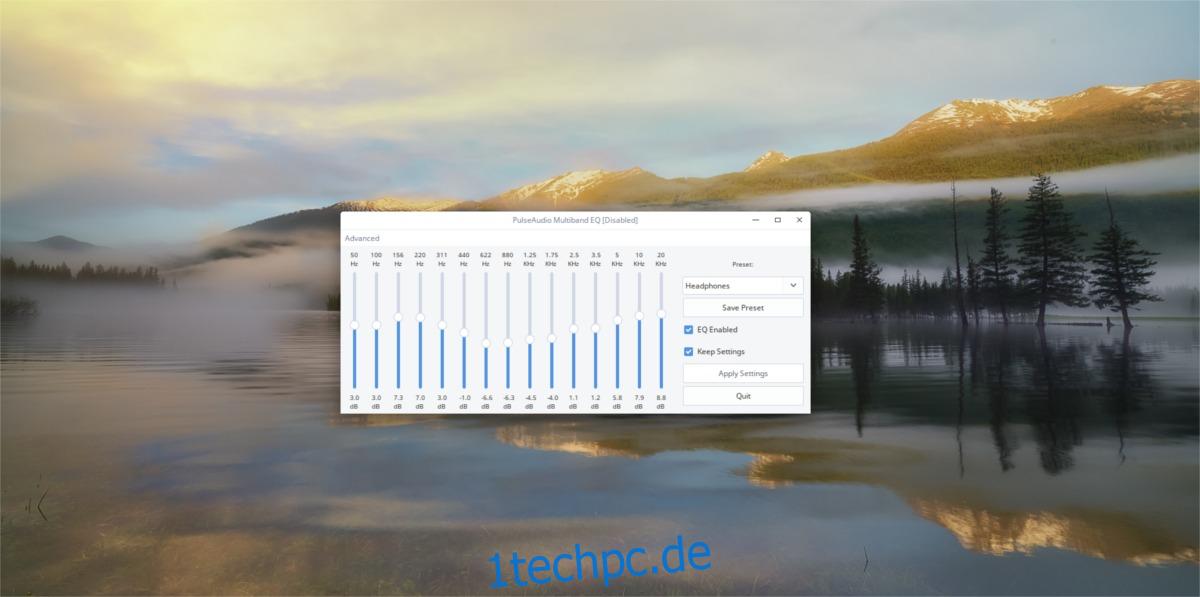
Nachdem der Equalizer auf dem System installiert ist, öffnen Sie einfach Ihr Anwendungsmenü und suchen Sie nach „Equalizer“ oder „Pulse Audio Equalizer“ und starten Sie es. Wenn es geöffnet wird, werden Sie feststellen, dass es genauso aussieht wie jeder andere Software-Equalizer da draußen. Komplett mit Schiebereglern und Voreinstellungen. Klicken Sie auf das Preset-Menü und durchsuchen Sie die verschiedenen EQ-Setups. Diese können jederzeit geändert werden.
Um den EQ zu aktivieren, aktivieren Sie das Kontrollkästchen „EQ aktiviert“. Lassen Sie den EQ außerdem immer laufen, indem Sie das Kontrollkästchen „Keep Settings“ aktivieren. Klicken Sie abschließend auf die Schaltfläche „Erweitert“, um auf die erweiterten Einstellungen zuzugreifen.
Hinweis: Wenn ein Benutzer die Schieberegler nach oben und unten bewegt, ändert sich die Bezeichnung des EQ vom voreingestellten Namen zu „benutzerdefiniert“. Speichern Sie alle benutzerdefinierten Voreinstellungen, indem Sie auf „Voreinstellung speichern“ klicken.
Quick-Pulse-Audio-Tipp
Mit installiertem Equalizer ist das Linux-Audiosystem viel besser. Dennoch ist Pulse Audio ein sehr verwirrendes Tool, und so wie es aussieht, wissen nicht viele Benutzer, wie man es einfach manipuliert. Aus diesem Grund werden wir in diesem Abschnitt über ein Tool sprechen, das jeder installieren kann, um auf einfache Weise die Kontrolle über das komplexe Linux-Audiosystem zu übernehmen. Es beginnt mit der Installation des Pavucontrol-Tools.
Es ist ein grafisches Steuerungstool für das Linux-Audiosystem. Damit können Benutzer alle möglichen Dinge tun.
Ubuntu
sudo apt install pavucontrol
Debian
sudo apt-get install pavucontrol
Arch-Linux
sudo pacman -S pavucontrol
Fedora
sudo dnf install pavucontrol
OpenSUSE
sudo zypper install pavucontrol
Andere Linuxe
Das Pavucontrol-Tool ist auf vielen Linux-Distributionen leicht unter dem Paketnamen „pavucontrol“ zu finden. Öffnen Sie Ihren Paketmanager und suchen Sie danach oder etwas Ähnliches wie „Pulse Audio Control“.
Verwendung
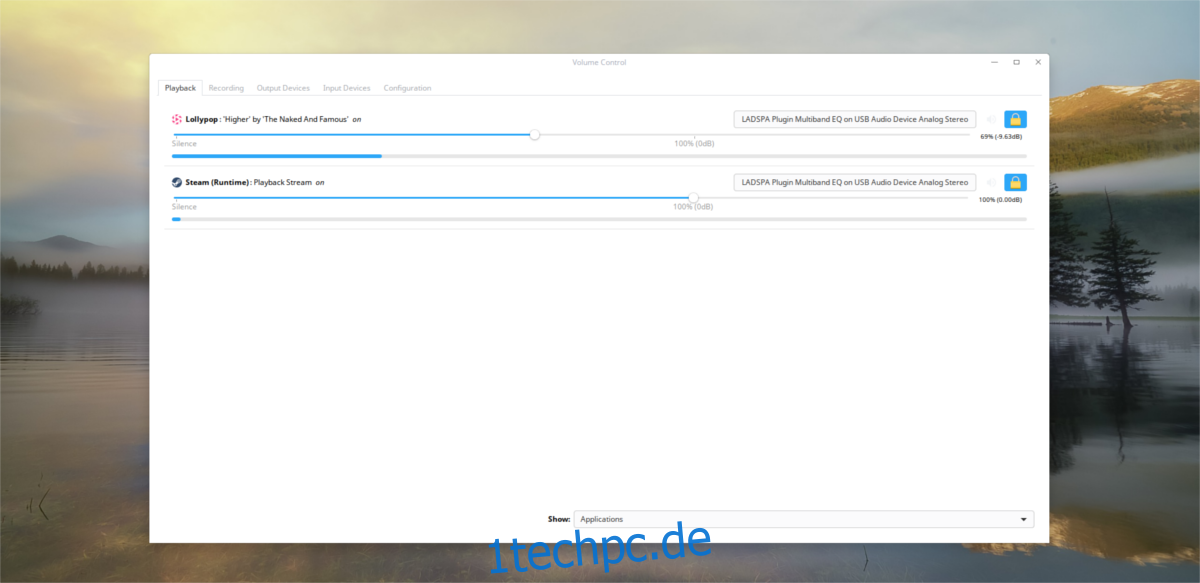
Innerhalb von Pavucontrol gibt es fünf Registerkarten; „Wiedergabe“, „Aufnahme“, „Ausgabegeräte“, „Eingabegeräte“ und „Konfiguration“. Zu Beginn stellt die Registerkarte „Wiedergabe“ jedes Programm dar, das derzeit das Puls-Audio-Soundsystem verwendet. Steuern Sie die Lautstärke der Wiedergabe jedes Programms auf dieser Registerkarte.
Wenn Sie mehrere Audiogeräte haben, wählen Sie die Bezeichnung des Audiogeräts aus und klicken Sie darauf, um zu einem anderen Gerät zu wechseln.
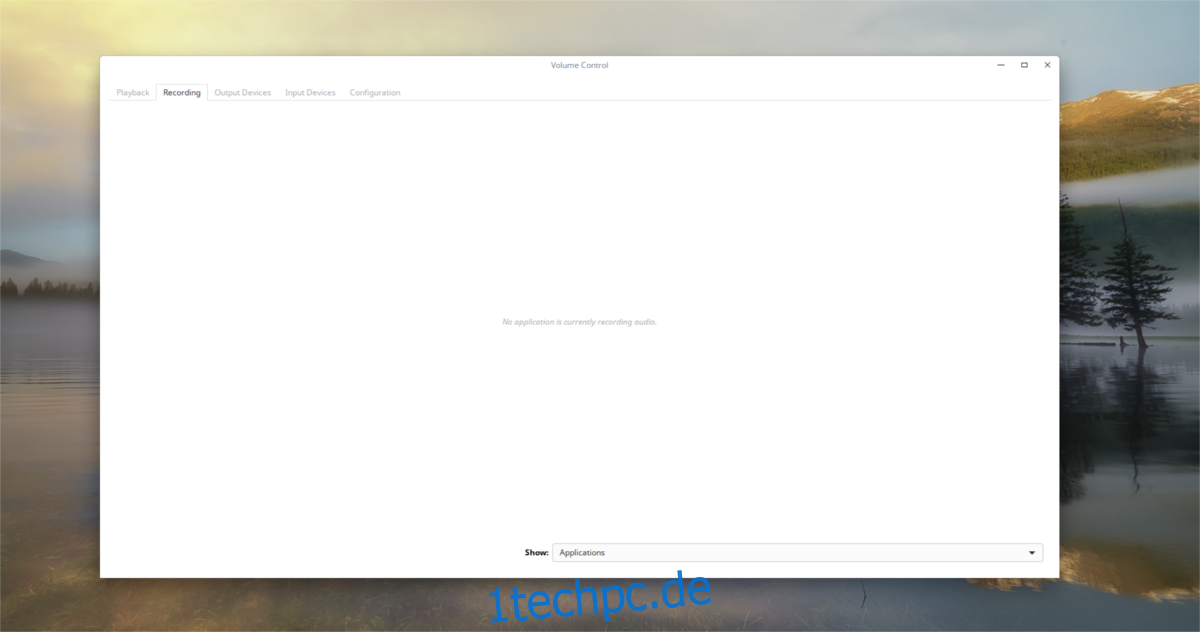
Auf der Registerkarte Aufnahme sind die Dinge sehr ähnlich. Anstelle der Wiedergabe werden alle Programme angezeigt, die gerade Audio aufnehmen. Verwenden Sie die Lautstärkeregler, um zu steuern, wie laut die Eingangslautstärke ist. Klicken Sie auf die Bezeichnung des Audiogeräts, um zu wechseln, mit welchem Gerät Pulse aufnimmt.
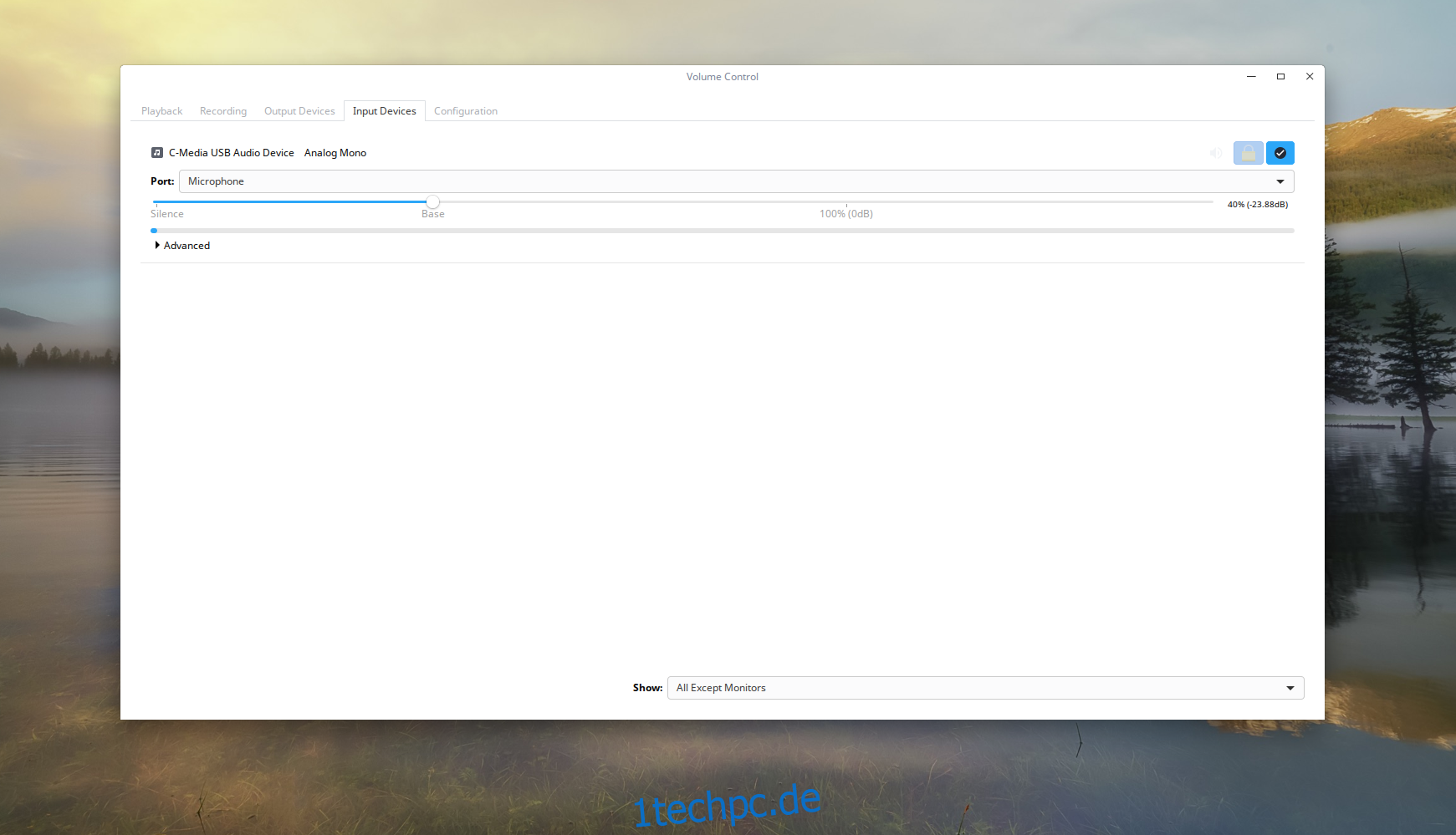
Der nächste Reiter ist „Eingabegeräte“. Auf dieser Registerkarte können Benutzer die Lautstärke jedes einzelnen Mikrofons und das für die Aufnahme eingerichtete Gerät verwalten.
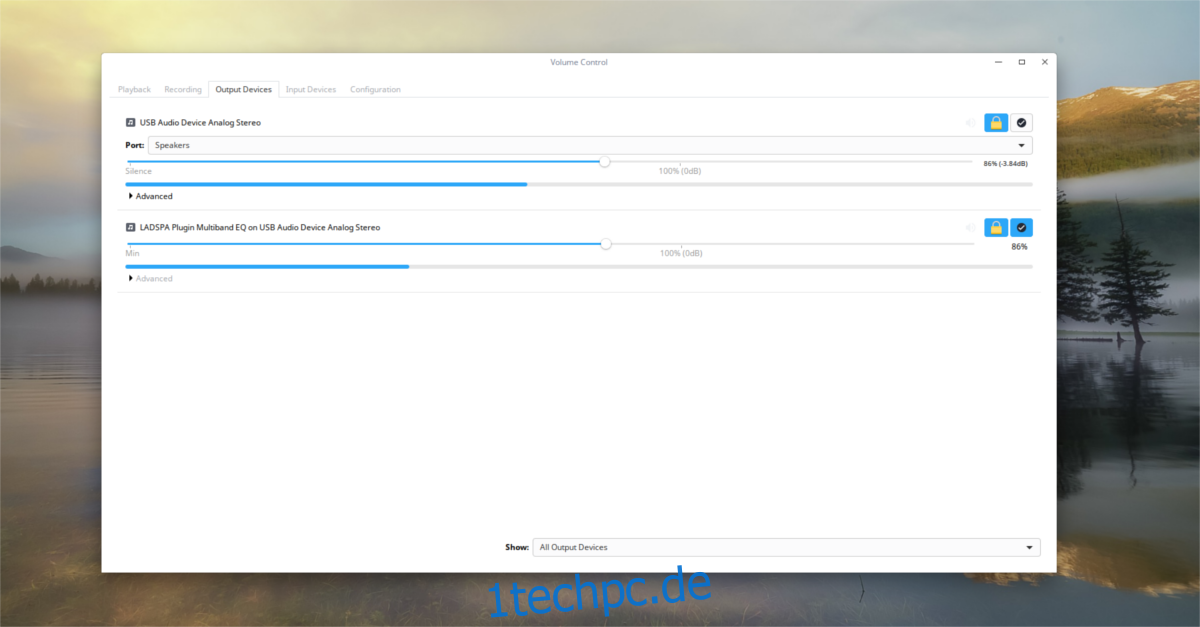
Die Registerkarte „Ausgabe“ ähnelt der Registerkarte „Eingabe“. Wie der Eingangsbereich ermöglicht der Ausgang dem Benutzer, die Lautstärke der Wiedergabegeräte einfach individuell zu verwalten.
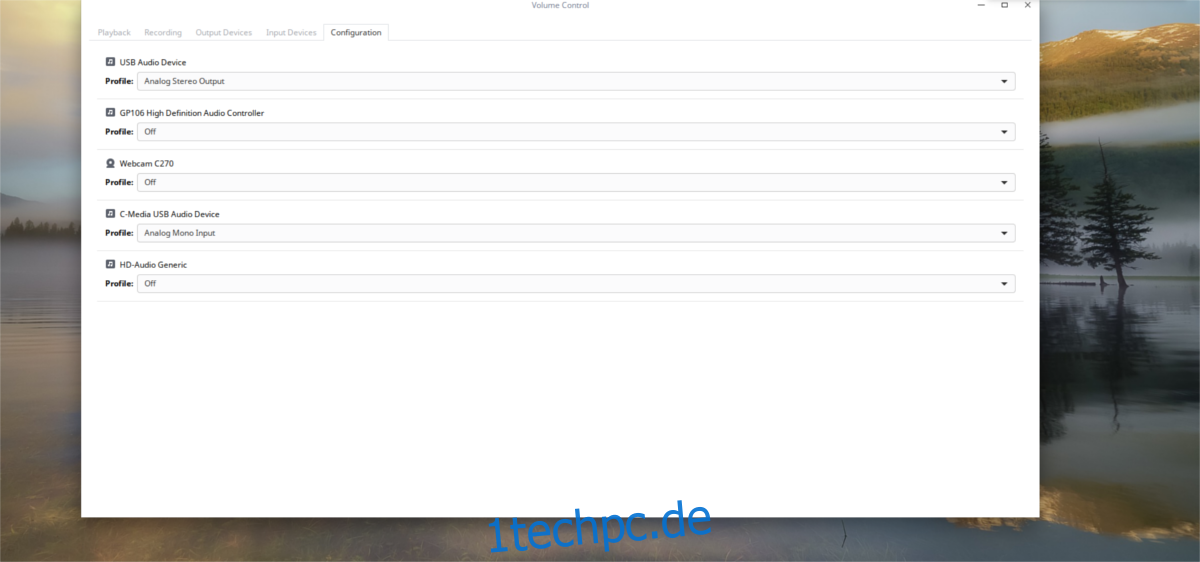
Schließlich zeigt der Konfigurationsabschnitt alle Audiogeräte. In diesem Abschnitt können Benutzer ganz einfach einzelne Lautsprecher, Mikrofone usw. ein- und ausschalten. Um ein Gerät als Standard festzulegen, klicken Sie auf die „Fallback-Schaltfläche“. Dadurch wird dieses Audiogerät vor allen anderen zum Standard.
Fazit
Das Soundsystem Pulse Audio ist seit langem der Feind der Linux-Community. Jahrelang haben Benutzer damit gekämpft und mit dem Soundsystem gekämpft, nur um unter Linux anständiges Audio zu erhalten. 13 Jahre später ist es viel weniger anfällig für Abstürze und insgesamt ein gutes System.